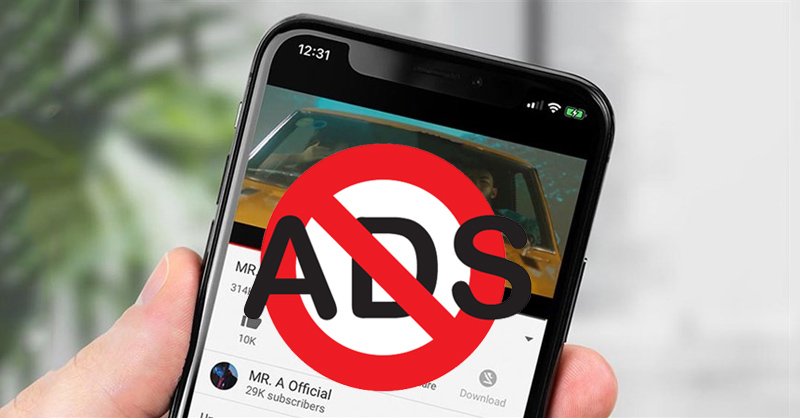Khi lướt Internet, xem phim, chơi game,… quá nhiều quảng cáo không chỉ làm gián đoạn trải nghiệm mà còn khiến người dùng cảm thấy khó chịu, khó chịu. Nếu bạn gặp phải tình trạng trên thì cũng đừng quá lo lắng. Bài viết dưới đây Siêu thị Điện máy – Nội thất Chợ Lớn sẽ hướng dẫn bạn tắt quảng cáo trên điện thoại Android, iPhone một cách nhanh chóng và dễ dàng. Hãy theo dõi biên tập viên để tìm hiểu cách vận hành nó!
![]()
Cách tắt quảng cáo trên điện thoại Android, iPhone
1. Hướng dẫn cách tắt quảng cáo trên hệ điều hành Android, iOS
Bật chế độ tiết kiệm dữ liệu (Lite mode) trên Chrome
Bật chế độ tiết kiệm dữ liệu trên trình duyệt Chrome đã trở thành giải pháp được nhiều người sử dụng khi muốn tắt quảng cáo trên các điện thoại như iPhone 11, Samsung Galaxy A34 5G, Xiaomi Redmi 13C, Vivo Y03, v.v.
Sau đây là hướng dẫn bật chế độ Lite và tắt quảng cáo trên Chrome, bạn có thể tham khảo và thao tác khi có nhu cầu:
bước 1: Khởi chạy trình duyệt Chrome trên điện thoại Android hoặc iPhone của bạn.
Bước 2: Nhấp vào biểu tượng ba chấm ở góc trên bên phải màn hình và chọn Cài đặt > Chọn Chế độ thu gọn.
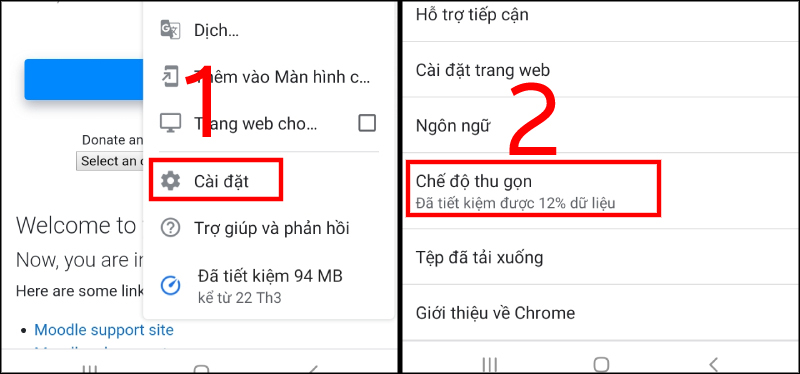
Nhấp vào Cài đặt và chọn Chế độ thu gọn
Bước 3: Kéo thanh trượt sang phải để bật chế độ thu nhỏ trên Chrome. Khi đó, sẽ không còn quảng cáo khi lướt web vì lượng dữ liệu tải về sẽ bị giới hạn ở mức thấp.
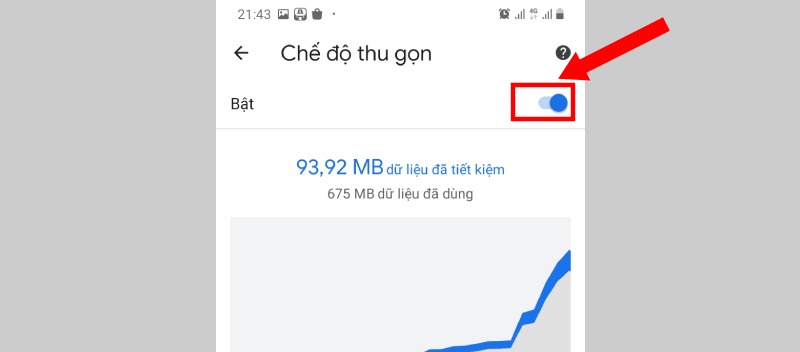
Kích hoạt chế độ thu gọn trên Chrome để tắt quảng cáo khi lướt web
Tắt pop-up và quảng cáo trên Chrome
Ngoài chế độ thu gọn, Google Chrome còn cho phép chặn pop-up trong quá trình truy cập để tránh làm gián đoạn trải nghiệm của người dùng. Để làm điều này, hãy làm theo các bước sau:
bước 1: Mở Chrome trên điện thoại > nhấp vào biểu tượng ba chấm ở góc trên bên phải và chọn Cài đặt.
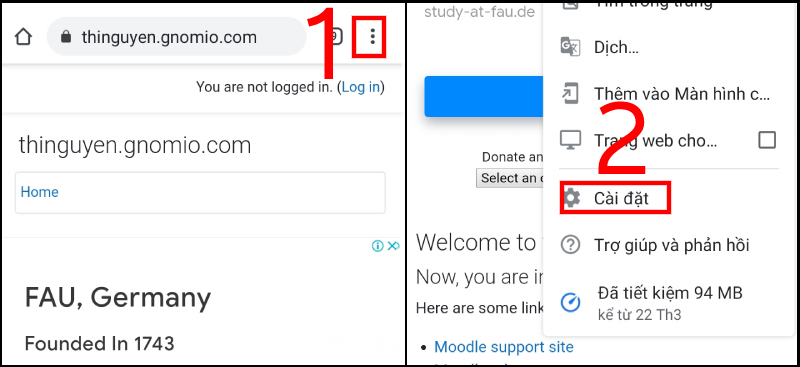
Bấm vào biểu tượng ba chấm rồi chọn Cài đặt
Bước 2: Trong giao diện cài đặt người dùng chọn cài đặt trang web > nhấn vào pop-up và liên kết chuyển hướng.
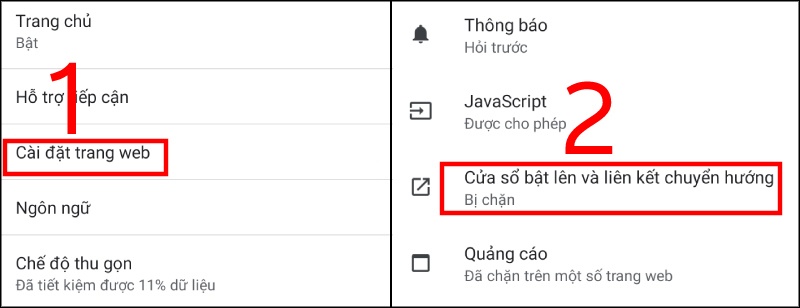
Chọn cài đặt trang, cửa sổ bật lên và chuyển hướng
Bước 3: Kéo thanh trượt sang trái để đóng cửa sổ bật lên.
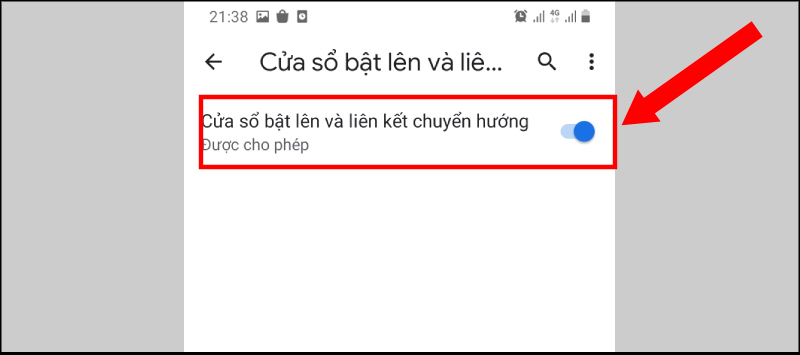
Đóng cửa sổ bật lên và chuyển hướng
Bước 4: Quay lại Cài đặt và chọn Quảng cáo > vuốt sang trái để tắt quảng cáo trên Chrome.
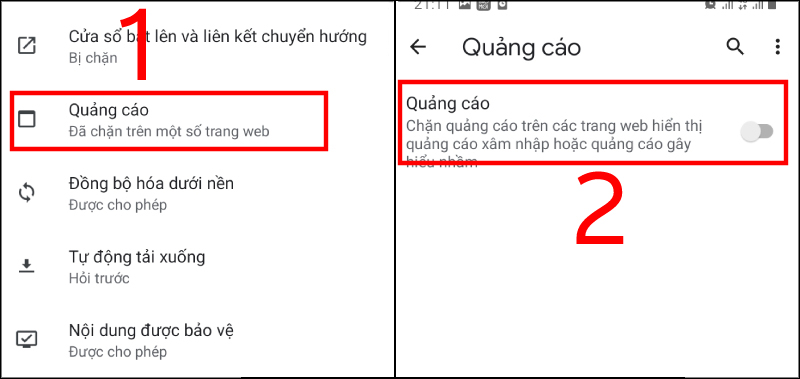
Tắt tùy chọn quảng cáo bằng cách trượt thanh trượt sang trái
Cài đặt tiện ích mở rộng (extension)
Ngoài 2 phương pháp trên, người dùng cũng có thể cài đặt các tiện ích mở rộng như AdBlock để chặn quảng cáo, đặc biệt là những tiện ích có dấu hiệu chứa mã độc trên hệ điều hành Android, iOS. Để cài đặt tiện ích này trên trình duyệt Chrome, người dùng chỉ cần truy cập vào trang web AdBlock trên Chrome > chọn Tải AdBlock ngay > chọn Thêm tiện ích.
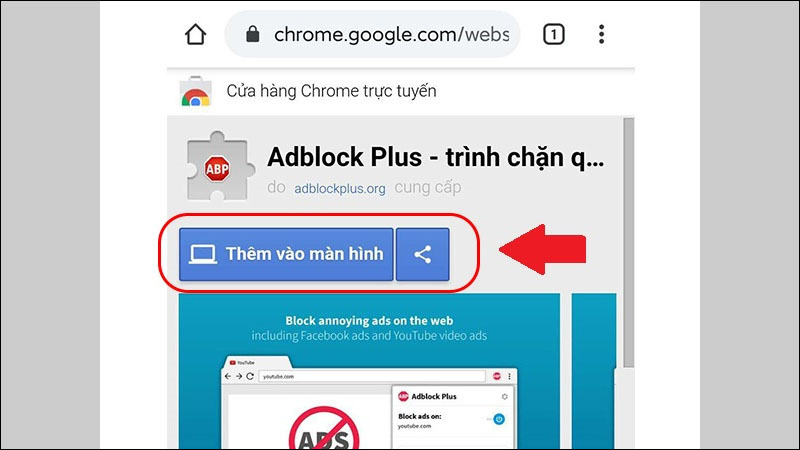
Cài đặt tiện ích AdBlock để chặn quảng cáo trên Google Chrome
2. Cách tắt quảng cáo trên điện thoại Android
Tắt quảng cáo trực tiếp trên điện thoại của bạn
Để tắt quảng cáo trên điện thoại Android người dùng thực hiện theo hướng dẫn dưới đây
bước 1: Truy cập Cài đặt trên điện thoại của bạn > chọn Google.
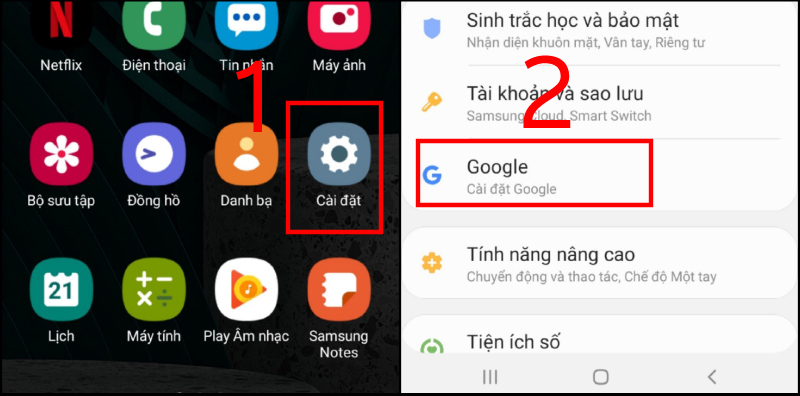
Truy cập Cài đặt trên điện thoại Android của bạn và chọn Google
Bước 2: Nhấp vào Tùy chọn quảng cáo > Kéo thanh trượt sang phải để bật “Không cá nhân hóa quảng cáo”.
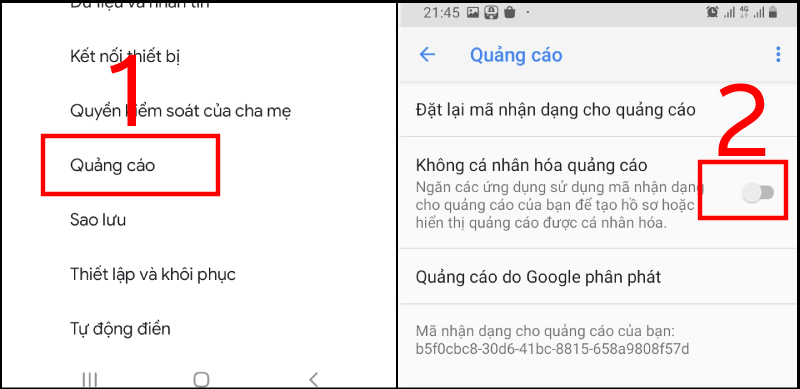
Trượt thanh trượt sang phải để bật “Không cá nhân hóa quảng cáo”
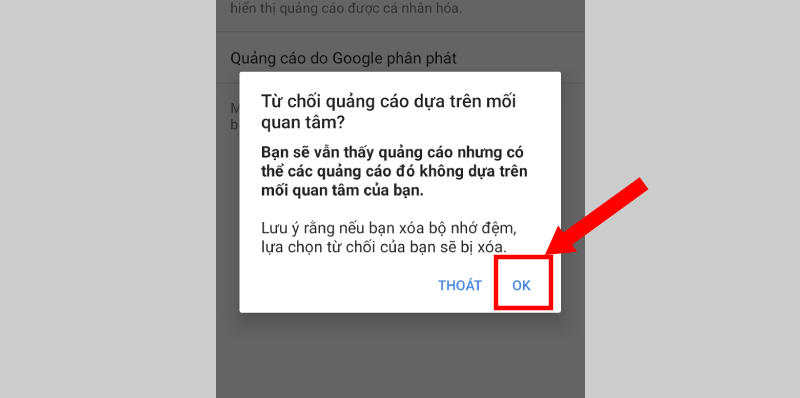
Chọn “OK” khi hệ thống hỏi
Bước 4: Chọn Đặt lại mã nhận dạng quảng cáo > chọn OK để xác nhận.
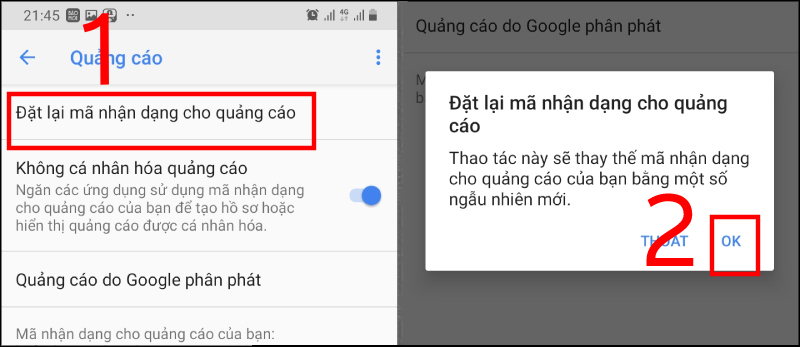
Chọn Đặt lại mã nhận dạng quảng cáo và nhấn OK
Sử dụng phần mềm chặn quảng cáo
Để sử dụng trình duyệt Adblock gỡ bỏ toàn bộ quảng cáo trên điện thoại Android, người dùng cần tải và cài đặt phần mềm cho thiết bị. Sau đó, mở trình duyệt Adblock đã cài đặt > truy cập bất kỳ trang web nào. Khi đó phần mềm sẽ tự động tắt quảng cáo trên các trang web mà người dùng truy cập.
>> Xem thêm: Ít người biết cách tắt quảng cáo màn hình khóa Samsung
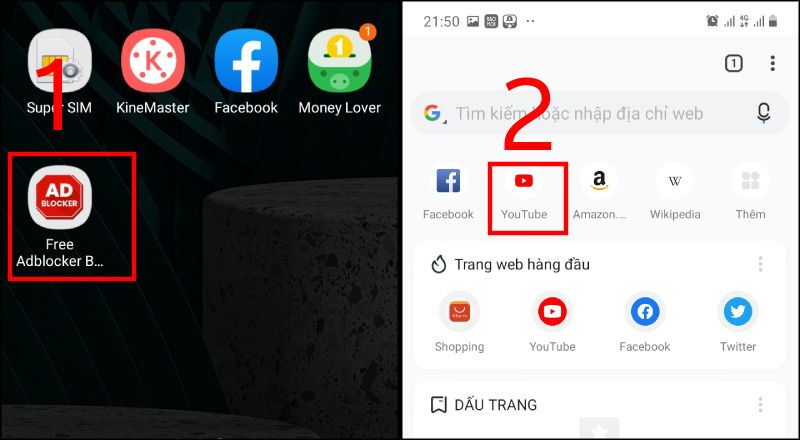
Sử dụng phần mềm trình duyệt Adblock để tắt quảng cáo trên điện thoại Android
3. Cách tắt quảng cáo trên iPhone
Quá trình tắt quảng cáo trên các dòng điện thoại iPhone như iPhone 15, iPhone 15 Plus, iPhone 15 Pro Max… sẽ rất nhanh chóng và dễ dàng khi thực hiện theo các bước sau:
bước 1: Mở ứng dụng Cài đặt trên iPhone của bạn > Cuộn xuống và nhấn vào tùy chọn “Quyền riêng tư & Bảo mật”.
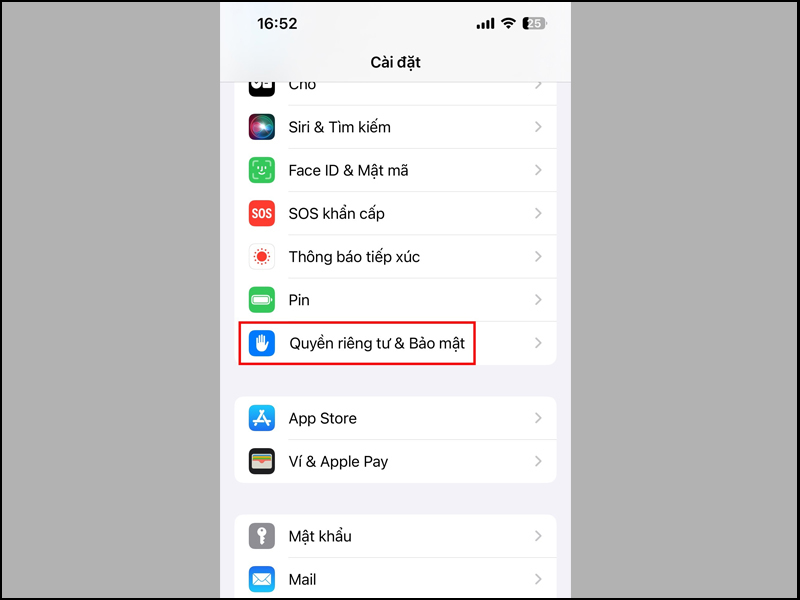
Nhấp vào Tùy chọn quyền riêng tư và bảo mật
Bước 2: Trong giao diện Quyền riêng tư và Bảo mật, người dùng sẽ thấy hàng loạt tùy chọn như Dịch vụ định vị, Theo dõi, Danh bạ, Lịch, Lời nhắc, camera, Đề xuất ghi nhật ký, Kiểm tra bảo mật, Phân tích và cải tiến, Quảng cáo Apple, Báo cáo bảo mật ứng dụng… Nhấp vào Giới thiệu Quảng cáo táo.
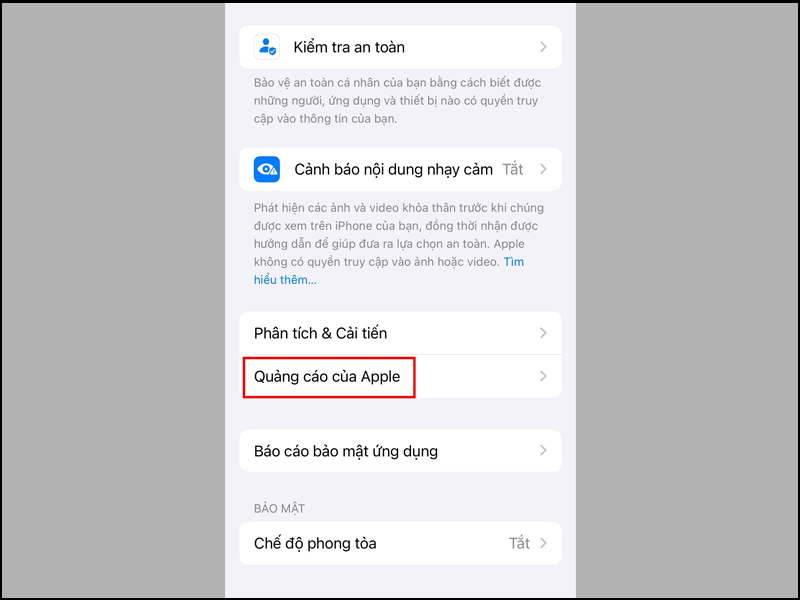
Chọn quảng cáo Apple
Trượt thanh trượt trong phần Quảng cáo được cá nhân hóa sang bên phải để bật tùy chọn này cho iPhone.
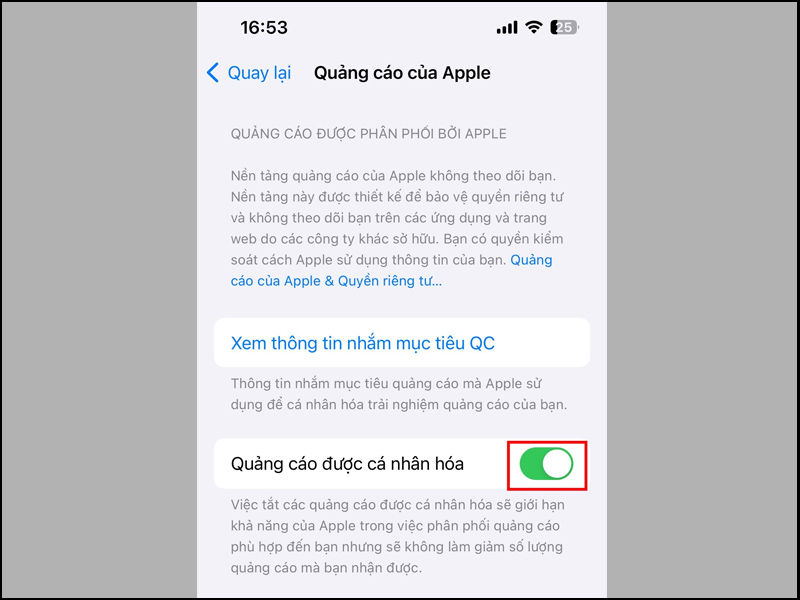
Bật quảng cáo được cá nhân hóa
>> Xem thêm: Cách tắt quảng cáo CH Play trên Android đơn giản nhưng cực kỳ hiệu quả
Hy vọng phương pháp tắt quảng cáo trên điện thoại Android, iPhone của Siêu thị Điện máy – Nội thất Zhuolong tổng hợp trong bài viết trên sẽ hữu ích với người dùng. Tôi hy vọng bạn thực hiện thành công việc này để không bị gián đoạn bởi những quảng cáo vô dụng và tận hưởng trải nghiệm giải trí hấp dẫn, liền mạch!
Nhằm đáp ứng nhu cầu mua sắm đa dạng của người dùng, Siêu thị nội thất điện tử Zhuolun thường xuyên cập nhật các mẫu smartphone chính hãng đến từ các thương hiệu nổi tiếng như Apple, Samsung, OPPO, Xiaomi, Vivo. .. Khi mua smartphone hay điện thoại di động Samsung tại đây, khách hàng còn có cơ hội sở hữu những ưu đãi cực sốc bên cạnh những lợi ích như giao hàng tận nơi, bảo hành chính hãng, hỗ trợ trả góp lãi suất 0%… Đừng ngần ngại ghé chi nhánh gần nhất Hoặc đặt hàng trực tuyến Siêu Thị Điện Tử-Nội Thất Láng qua website Chợ.